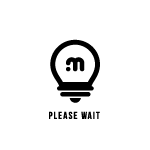
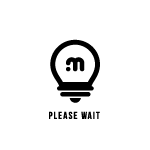
FAQ
2015/04/14
FAQ
MURABITOKUN

ホームページの更新時にクライアントに確認をしてもらうのですが、「変わってないよ」というお電話を頂くことがたまにありましたのでこちらに簡単な理由と解決方法を掲載しておきます。
ブラウザにはキャッシュという機能があり、WEBサイトを一時的に記憶して閲覧時の読み込みスピードを早くすることが出来るのですが、ホームページのデータが新しくなってもキャッシュを利用している場合、古いページが表示されてしまいます。更新後のページを見るには、ページを再読み込みさせるかキャッシュを削除して確認する必要があります。
ブラウザの上の方にあるページの更新ボタン(クルッと回転した矢印)を押してみてください。
ほとんどの場合こちらで更新されると思います。
それでも変わらなければいよいよキャッシュを消去します。
ブラウザによってキャッシュを消去する方法が違いますので、お使いのブラウザにあった方法をお試しください。
バージョンが違ったりウィンドウズやマックで少し変わりますが、大体の箇所は一緒です。
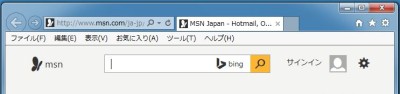
↑右上にある「歯車のアイコン」をクリックします。
その中の「インターネットオプション」を選択してください。
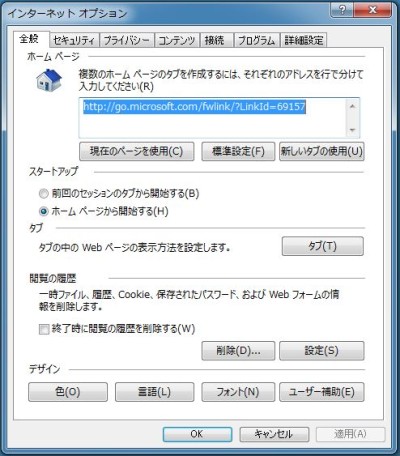
↑「インターネットオプション」のウィンドウが開きます。
このページの上にある「全般タブ」を選択し、
「閲覧の履歴」項目の「削除ボタン」を押してください。
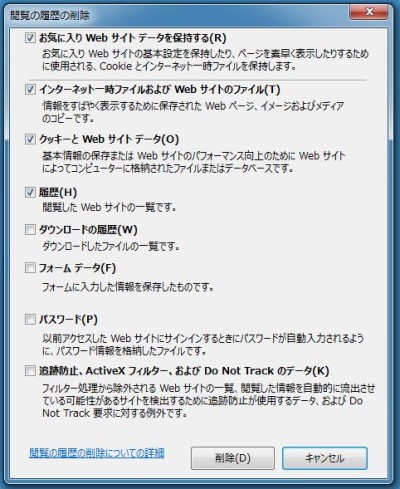
↑さらにどの項目を消すかが出ますので画像のとおりチェックを入れて削除ボタンを押せばOKです。今回確認するページがお気に入りなどに入っていなければ、一番上のチェックは外してもいいかもしれませんね。
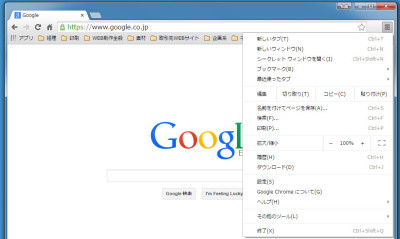
↑右上の「ハンバーガーメニュー」のなかから「設定」を選んでください。
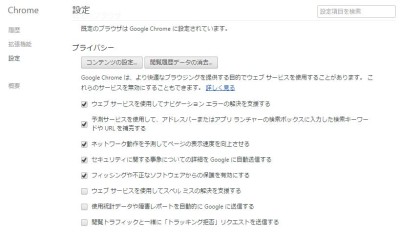
↑設定ページの中に「プライバシー」という項目があります。
そちらの「閲覧履歴データの消去」というボタンを押してください。
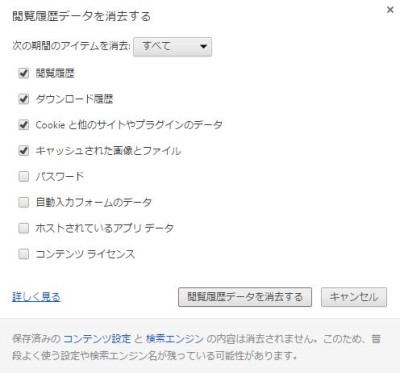
↑「キャッシュされた画像とファイル」にチェックを入れて
「閲覧履歴データを消去するボタン」を押せばOKです。
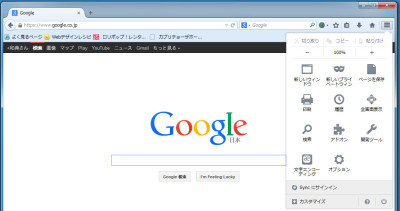
↑右上の「ハンバーガーメニュー」の「オプション」アイコンをクリックして下さい。
設定によっては位置が違ったりするかもしれませんが歯車マークです。
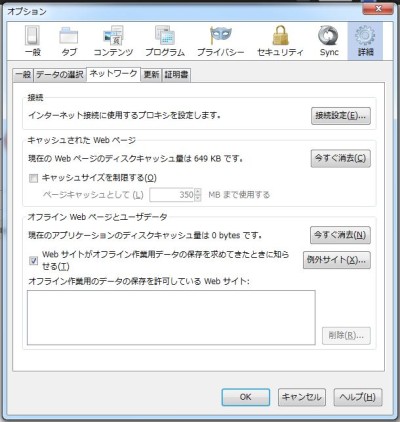
↑オプションウィンドウが開きます。こちらの「詳細」の中にある
「ネットワークタブ」から「キャッシュされたWEBページ」にある
いますぐ消去ボタンをクリックすればOKです。
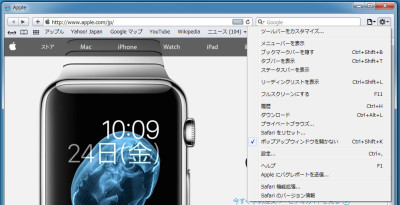
↑右上の「歯車アイコン」から「設定」を選択してください。

↑「プライバシー」のタブに「Coolkieとその他のWebサイトのデータ」
という項目の「すべてのWebサイトデータを削除」をクリックして下さい。
アラートが出ますが「今すぐ削除」で消去できます。
上記の方法でキャッシュを削除しても変わらなかったらキャッシュのせいじゃないかも知れませんので、制作者さんに問い合わせしてみるといいかも知れません。
「キャッシュの~」と言われても「それは確認したんですけど」というとあなたを見る目が変わるかも。